Windows-Explorer: Unerwünschte Markierungsvorschläge entfernen
Unerwünschte Tags entfernen
Aber vertippen Sie sich nicht! Sobald Sie ein Tag einmal in einem Bild verwendet haben, wird es Ihnen beim Eintippen des ersten Buchstabens automatisch wieder vorgeschlagen. Das ist praktisch, damit Sie mehr Ordnung in den Tags haben können.
In Microsofts und anderen Supportforen finden sich immer wieder Fragen von Nutzerinnen und Nutzern, die gerne die Tag-Vorschläge bearbeiten würden, weil unerwünschte Tags vorgeschlagen bekommen, beispielsweise welche mit Tippfehlern.
Es gibt leider in Windows keine separate Datenbank, in der Sie die Tags löschen oder bearbeiten könnten. Die Datenbank sind nämlich Ihre Bilder! Solange auch nur eine einzige Datei mit der unerwünschten Markierung versehen ist, wird der Explorer Ihnen diese Markierung vorschlagen.
Wollen Sie also ein unerwünschtes Tag entfernen, müssen Sie das Tag aus Ihren Bildern entfernen.
Gehen Sie so vor: Öffnen Sie den Hauptordner mit Ihren Dateien, zum Beispiel C:\Users\IhrName\. Klicken Sie oben rechts ins Suchfeld und tippen Sie das betroffene Stichwort (hier testbeispiel) ein, allenfalls gefolgt von art:bild, damit der Explorer Bilder findet. Drücken Sie Enter und lassen Sie den Explorer nach den Bildern fahnden.
Werden Dateien gefunden, bearbeiten Sie deren Tags, löschen Sie das unerwünschte Tag manuell und klicken Sie auf Speichern. Sobald keine Ihrer Dateien (nicht nur Bilder können Tags enthalten!) mehr die unerwünschte Markierung trägt, wird Ihnen dieses Tag auch nicht mehr vorgeschlagen.

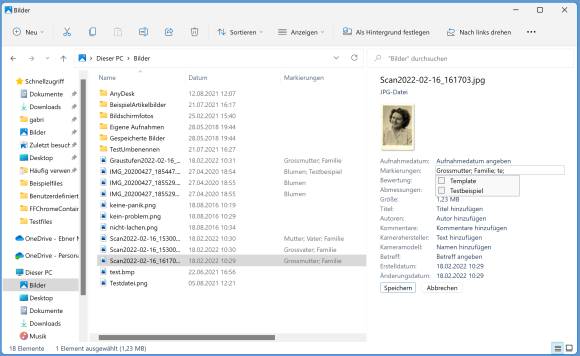
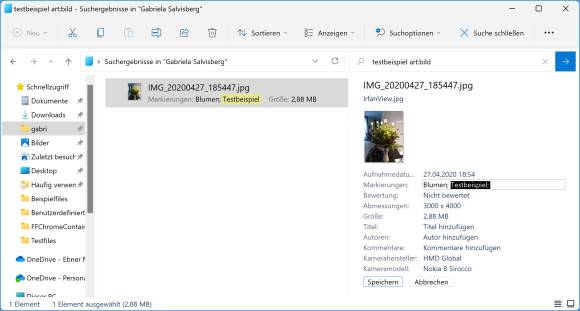






18.02.2022